Làm sao để sử dụng tính năng đàm thoại hai chiều trên camera Hikvision?
Sử dụng tính năng đàm thoại hai chiều trên camera Hikvision bằng cách truy cập giao diện web hoặc ứng dụng, chọn camera và kích hoạt tính năng đàm thoại để gửi và nhận âm thanh.
Ngày đăng: 18-08-2024
5,460 lượt xem
Tính năng đàm thoại hai chiều trên camera Hikvision cho phép bạn không chỉ lắng nghe âm thanh từ vị trí của camera mà còn có thể nói chuyện trực tiếp thông qua camera. Đây làmột tính năng hữu ích trong việc giao tiếp từ xa, giám sát an ninh, hoặc quản lý hoạt động tại các khu vực khác nhau. Dưới đây là hướng dẫn chi tiết cách sử dụng tính năng này.

Tham khảo: Các dòng camera đàm thoại 2 chiều
1. Kiểm Tra Thiết Bị Và Tính Năng
- Camera Hikvision có hỗ trợ đàm thoại hai chiều: Không phải tất cả các dòng camera Hikvision đều hỗ trợ tính năng này. Hãy kiểm tra thông số kỹ thuật của camera để đảm bảo rằng nó có hỗ trợ đàm thoại hai chiều.
- Loa và microphone: Để sử dụng tính năng đàm thoại hai chiều, camera của bạn cần phải có loa và microphone tích hợp. Nếu không, bạn cần kết nối loa và microphone ngoài với camera.
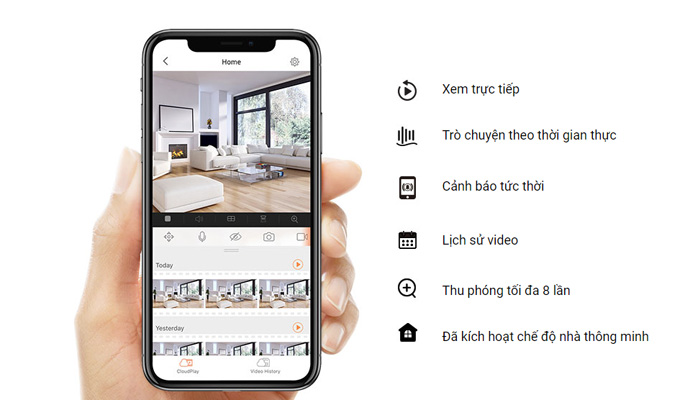
2. Cài Đặt Camera Hikvision
- Kết nối camera với đầu ghi hoặc mạng: Camera cần được kết nối với đầu ghi hình (DVR/NVR) hoặc mạng thông qua Wi-Fi hoặc cáp Ethernet để có thể truyền tải âm thanh và video.
- Cấu hình âm thanh: Truy cập vào phần cài đặt âm thanh trên giao diện của camera hoặc đầu ghi hình để đảm bảo rằng âm thanh đã được bật và cấu hình đúng.

3. Cài Đặt Và Sử Dụng Phần Mềm Hik-Connect
- Tải và cài đặt Hik-Connect: Hik-Connect là ứng dụng quản lý camera của Hikvision trên thiết bị di động. Bạn có thể tải ứng dụng này từ App Store (iOS) hoặc Google Play Store (Android).
- Đăng nhập vào Hik-Connect: Sau khi cài đặt, mở ứng dụng và đăng nhập vào tài khoản Hik-Connect của bạn. Nếu chưa có tài khoản, bạn cần đăng ký một tài khoản mới.
- Thêm camera vào ứng dụng: Sử dụng chức năng quét mã QR hoặc nhập thủ công số serial của camera để thêm camera vào ứng dụng Hik-Connect.
 Tham khảo bài >> hướng dẫn về sử dụng toàn tập phần mềm Hikconnect <<
Tham khảo bài >> hướng dẫn về sử dụng toàn tập phần mềm Hikconnect <<
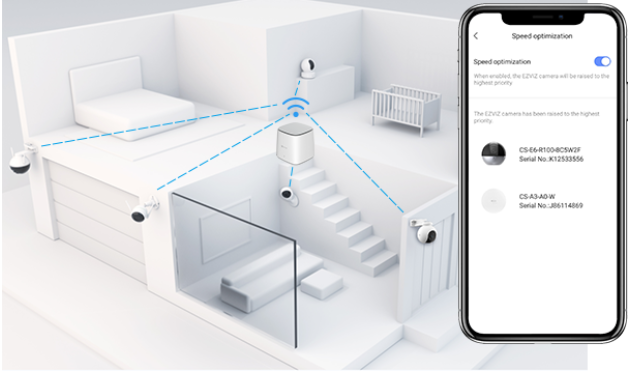
4. Sử Dụng Tính Năng Đàm Thoại Hai Chiều
- Chọn camera muốn đàm thoại: Trong giao diện của ứng dụng Hik-Connect, chọn camera mà bạn muốn sử dụng tính năng đàm thoại hai chiều.
- Kích hoạt đàm thoại hai chiều: Sau khi chọn camera, nhấn vào biểu tượng micro hoặc "Two-way Audio" (đàm thoại hai chiều) trên giao diện ứng dụng. Khi biểu tượng micro được kích hoạt, bạn có thể nói trực tiếp vào điện thoại và âm thanh sẽ được truyền đến loa của camera.
- Nghe và nói chuyện: Âm thanh từ khu vực của camera sẽ được phát lại trên điện thoại của bạn, cho phép bạn nghe được những gì đang diễn ra. Bạn có thể giữ biểu tượng micro để nói, và âm thanh sẽ được truyền từ điện thoại đến camera.

Hướng Dẫn Bật Tính Năng Đàm Thoại Hai Chiều Trên Phần Mềm Hikvision
Tính năng đàm thoại hai chiều trên phần mềm Hikvision giúp bạn có thể giao tiếp trực tiếp thông qua camera với người ở phía đầu kia. Dưới đây là hướng dẫn chi tiết cách bật và sử dụng tính năng này trên phần mềm Hikvision, bao gồm cả phần mềm máy tính (iVMS-4200) và ứng dụng di động (Hik-Connect).
1. Sử Dụng Ứng Dụng Hik-Connect Trên Điện Thoại
Bước 1: Tải và Cài Đặt Ứng Dụng Hik-Connect
- Tải ứng dụng Hik-Connect từ App Store (đối với iOS) hoặc Google Play Store (đối với Android).
- Cài đặt và mở ứng dụng.
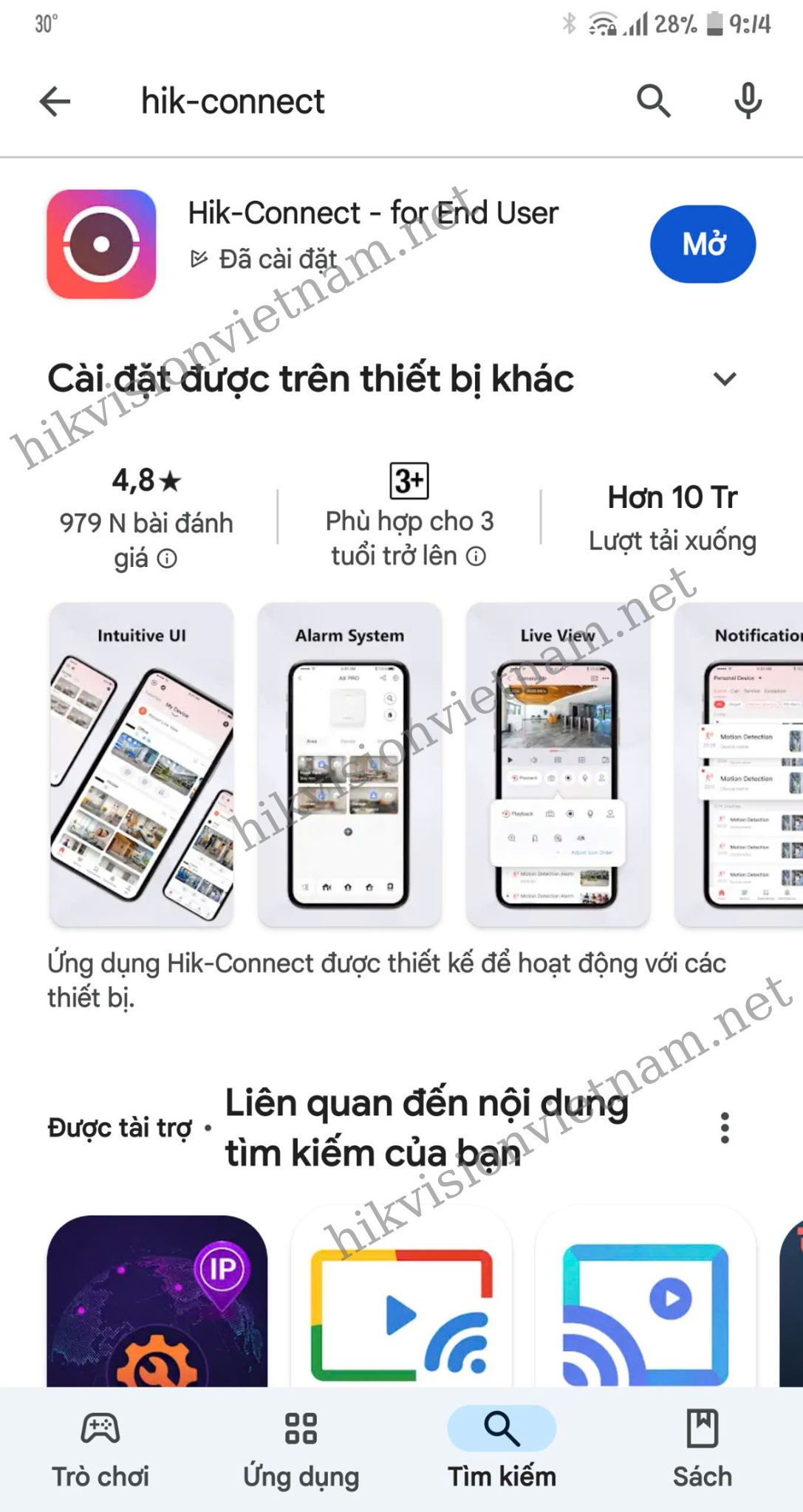
Bước 2: Đăng Nhập và Thêm Camera
- Đăng nhập vào tài khoản Hik-Connect của bạn. Nếu chưa có tài khoản, bạn cần đăng ký một tài khoản mới.
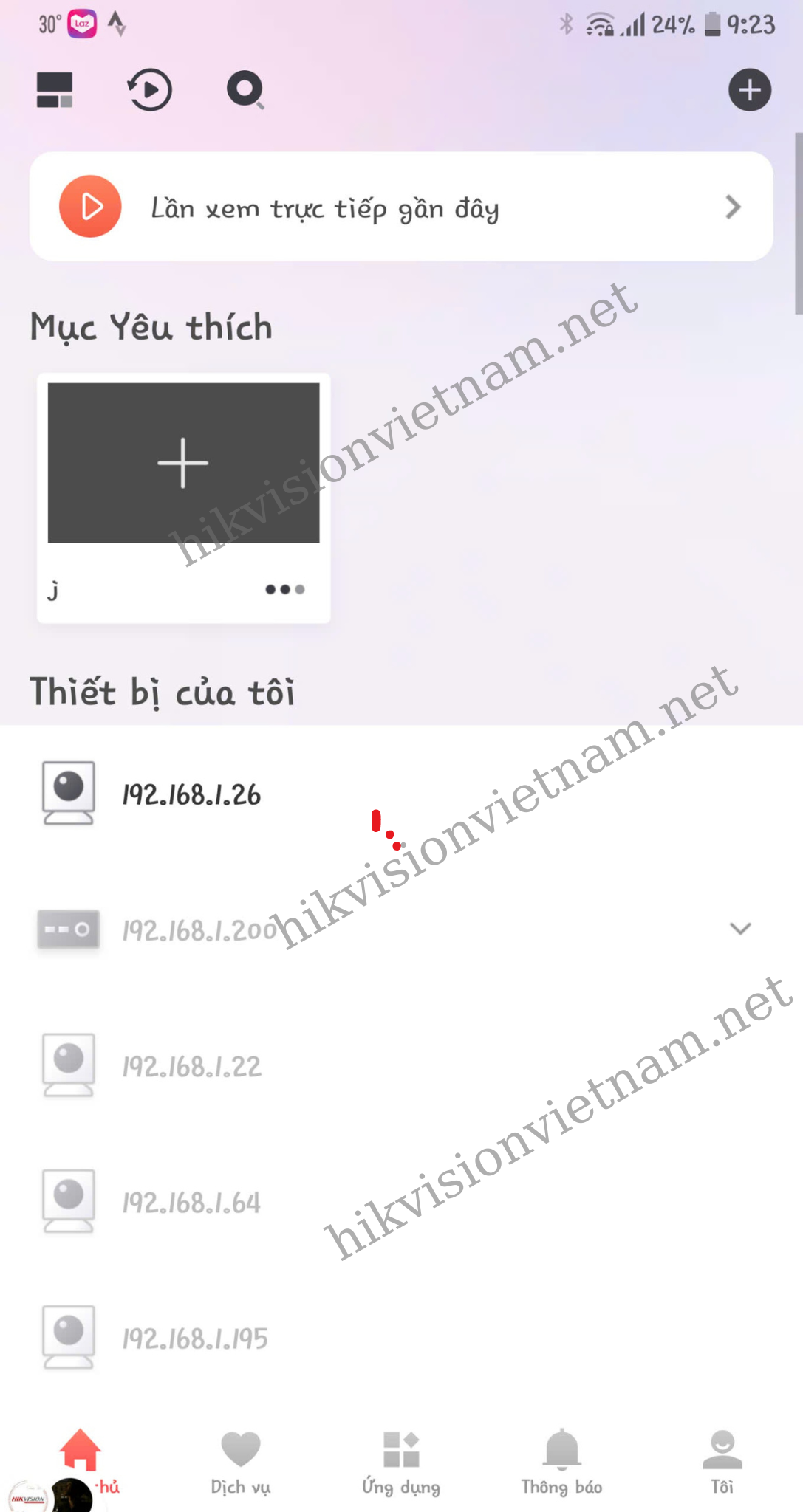
- Thêm camera vào ứng dụng bằng cách quét mã QR của camera hoặc nhập số serial theo hướng dẫn.
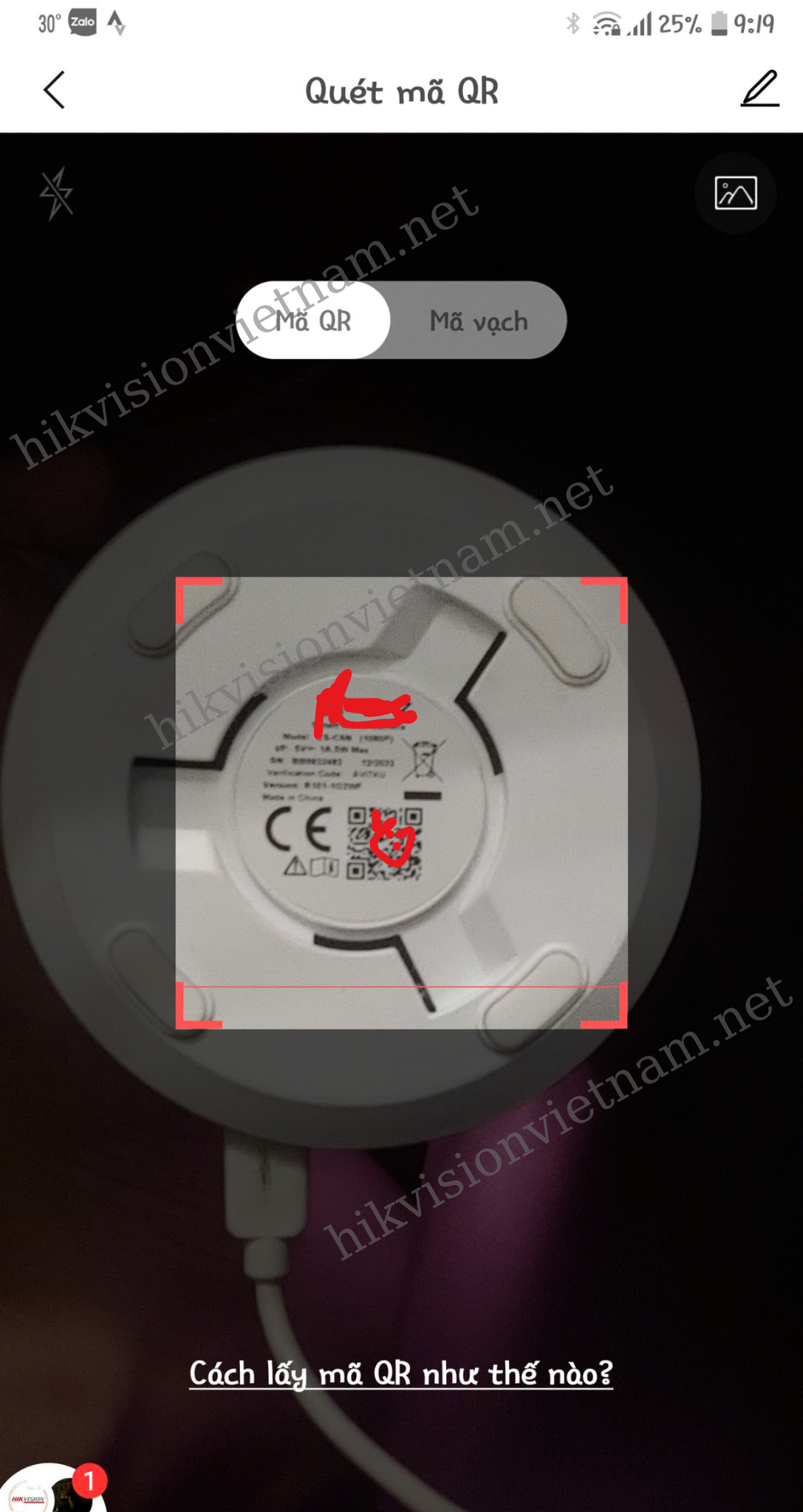
Bước 3: Truy Cập Camera và Bật Tính Năng Đàm Thoại Hai Chiều
- Chọn camera mà bạn muốn bật tính năng đàm thoại hai chiều.
- Trong giao diện xem trực tiếp của camera, nhấn vào biểu tượng micro hoặc "Two-way Audio".
- Khi biểu tượng micro được bật, bạn có thể nói vào điện thoại, và âm thanh sẽ được phát ra từ loa của camera. Đồng thời, bạn có thể nghe được âm thanh từ camera qua điện thoại.
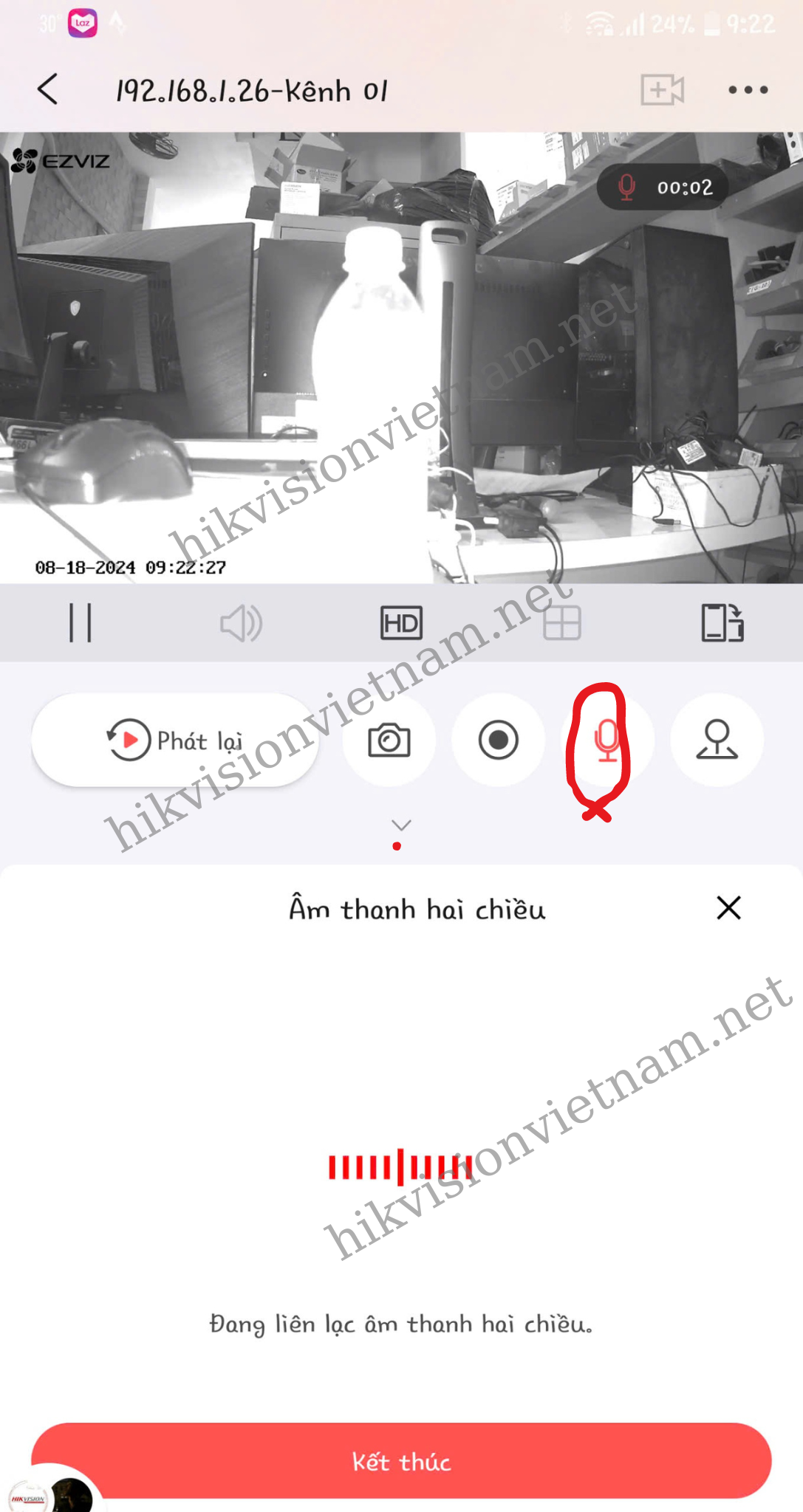
2. Sử Dụng Phần Mềm iVMS-4200 Trên Máy Tính
Bước 1: Tải và Cài Đặt Phần Mềm iVMS-4200
- Tải phần mềm iVMS-4200 từ trang web chính thức của Hikvision.
 Tham khảo bài << Hướng dẫn cài đặt và sử dụng phần mềm Ivms-4200 phiên bản mới nhất >>
Tham khảo bài << Hướng dẫn cài đặt và sử dụng phần mềm Ivms-4200 phiên bản mới nhất >>
- Cài đặt và mở phần mềm.
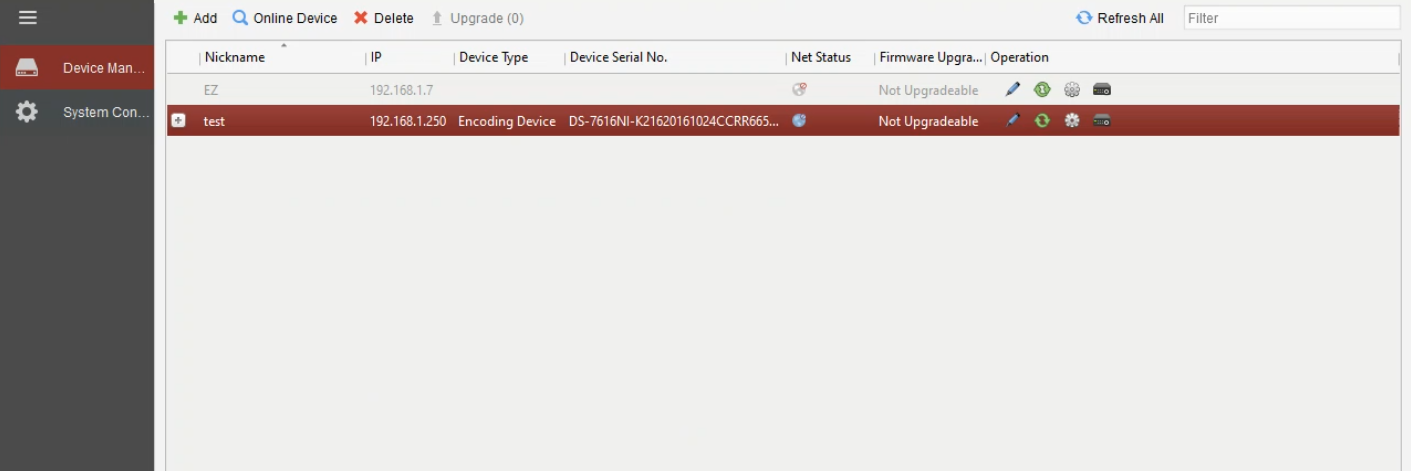
Bước 2: Đăng Nhập và Thêm Camera
- Đăng nhập vào tài khoản của bạn trong iVMS-4200.
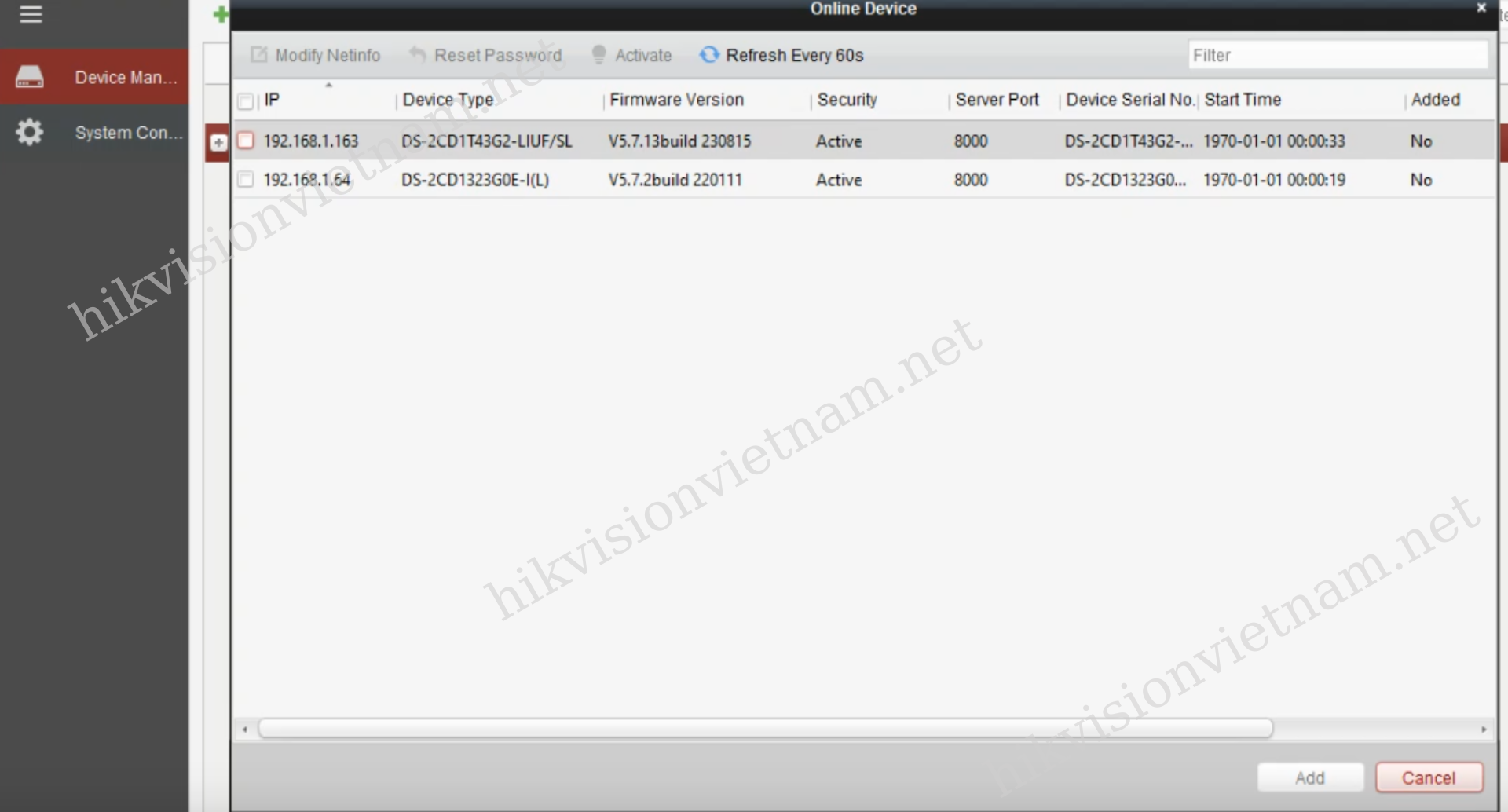
- Thêm camera vào phần mềm bằng cách chọn "Device Management" và nhập các thông tin cần thiết của camera.
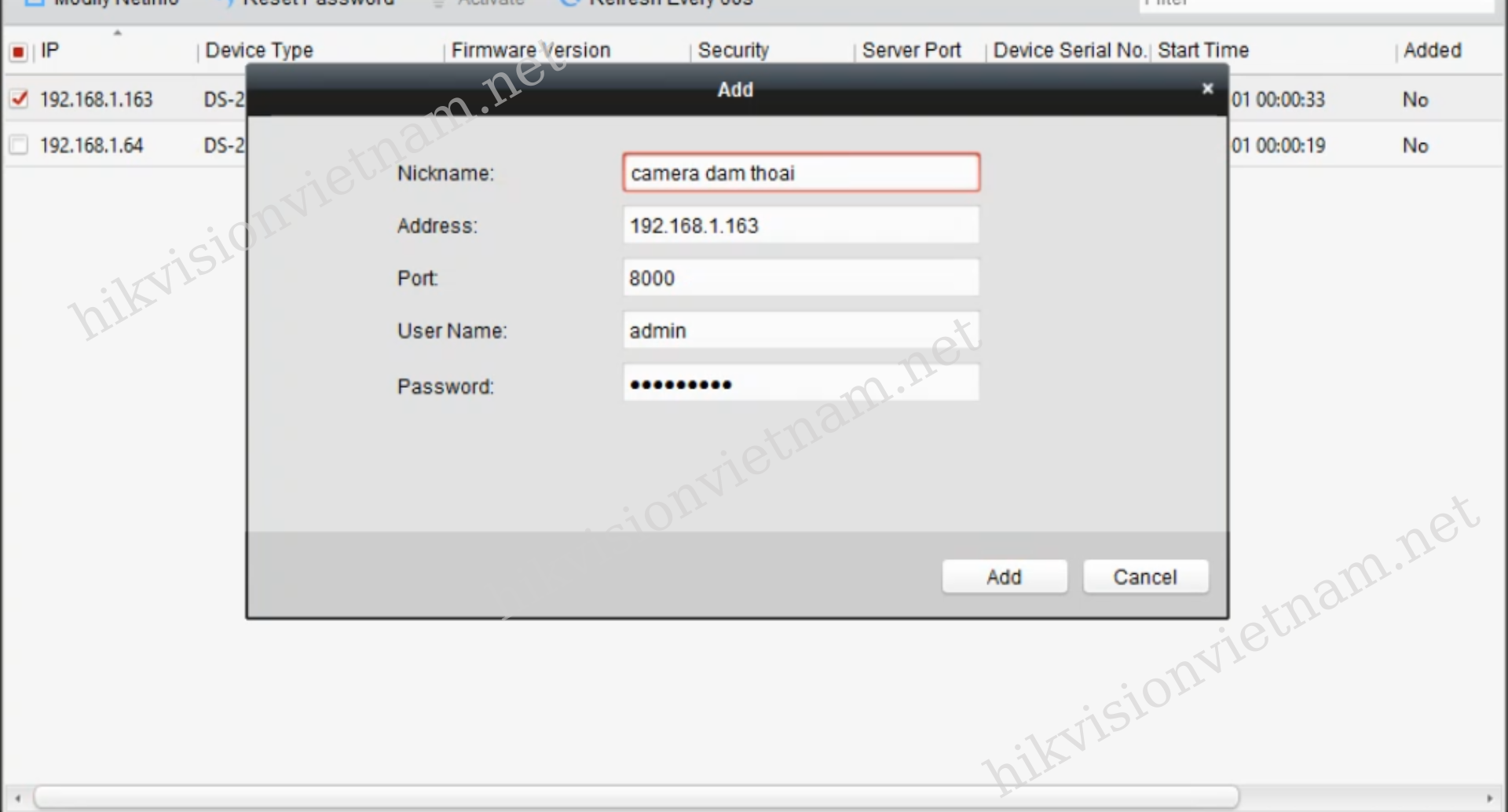
Bước 3: Bật Tính Năng Đàm Thoại Hai Chiều
- Chọn camera mà bạn muốn sử dụng từ danh sách các thiết bị.
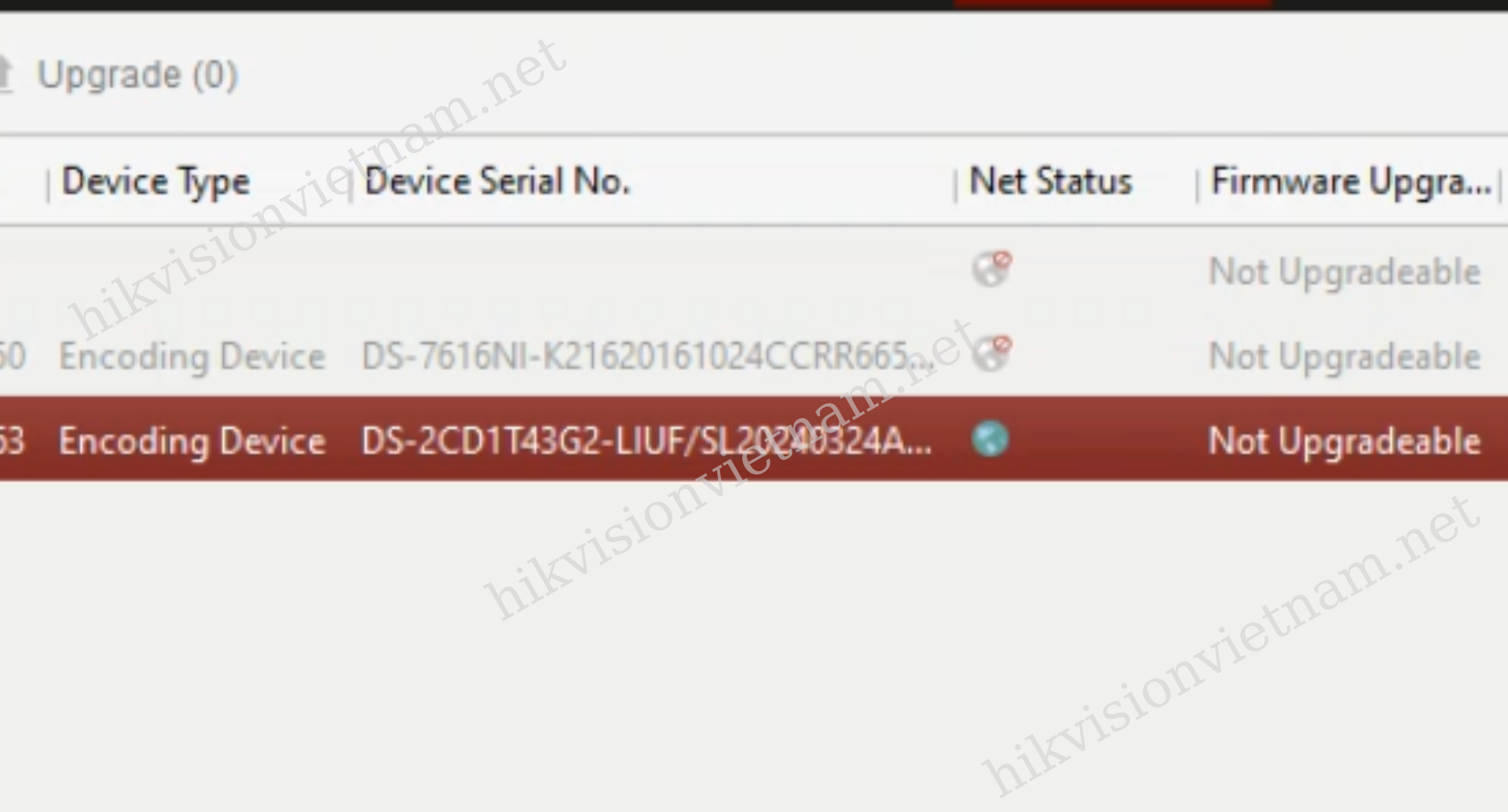
- Nhấp đúp chuột vào camera để mở chế độ xem trực tiếp.
- Tại thanh công cụ phía dưới của cửa sổ xem trực tiếp, nhấp vào biểu tượng micro (hoặc "Start Two-way Audio").
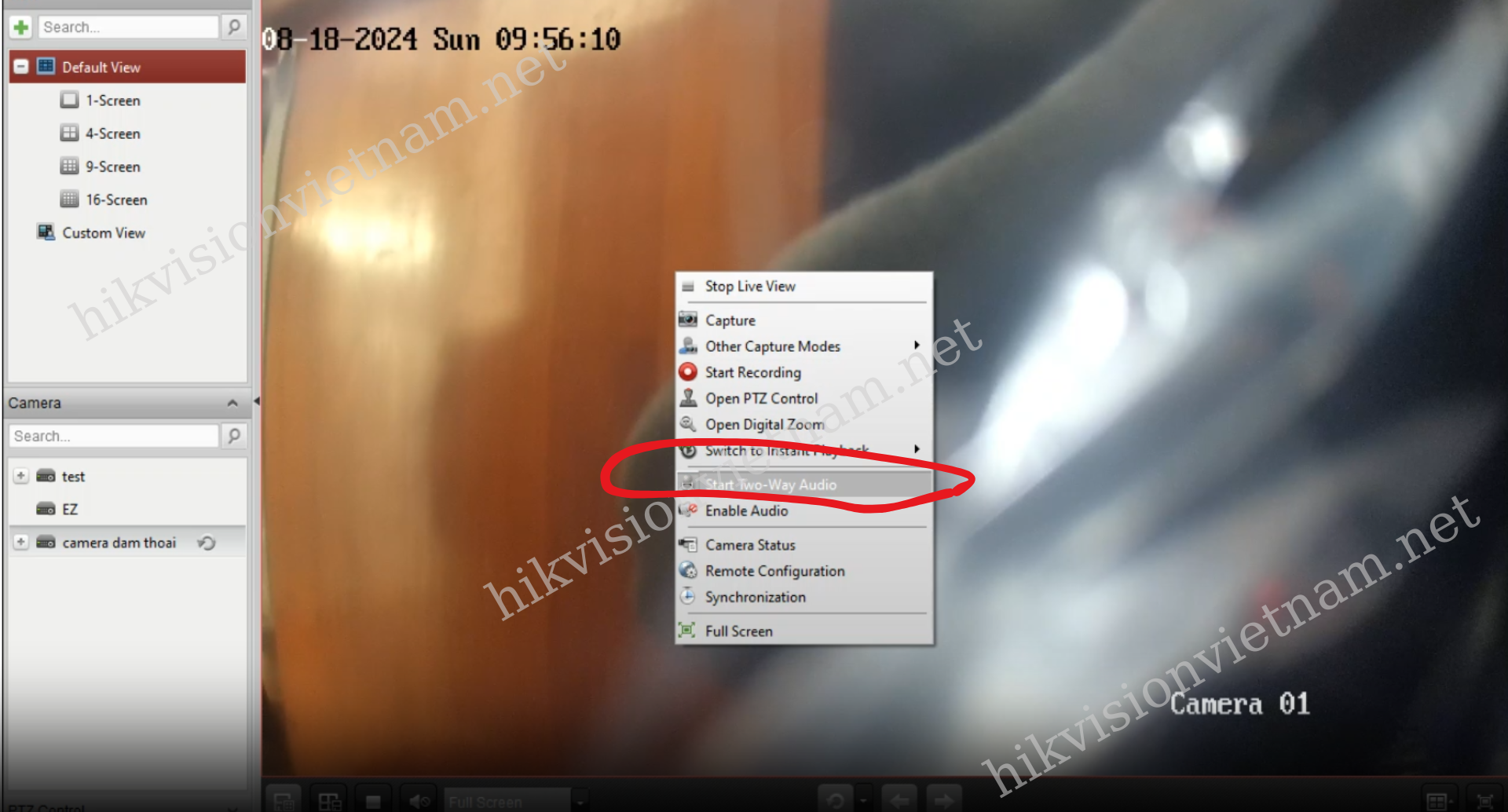
- Khi tính năng này được bật, bạn có thể nói qua micro của máy tính, và âm thanh sẽ được phát ra từ loa của camera. Đồng thời, bạn có thể nghe được âm thanh từ camera.
 <<< Nếu bạn cần dịch vụ hỗ trợ tận nơi tại TP Hồ Chí Minh có thể xem và liên hệ ngay nhé <<<
<<< Nếu bạn cần dịch vụ hỗ trợ tận nơi tại TP Hồ Chí Minh có thể xem và liên hệ ngay nhé <<<
5. Điều Chỉnh Âm Thanh
- Điều chỉnh âm lượng: Nếu âm thanh quá nhỏ hoặc quá lớn, bạn có thể điều chỉnh âm lượng của loa hoặc microphone trực tiếp trên ứng dụng hoặc trong phần cài đặt của camera.
- Kiểm tra kết nối mạng: Để đảm bảo chất lượng âm thanh tốt, hãy đảm bảo rằng kết nối mạng của bạn đủ mạnh và ổn định, vì âm thanh có thể bị gián đoạn hoặc kém chất lượng nếu kết nối mạng không tốt.
6. Xử Lý Sự Cố
- Không nghe thấy âm thanh: Nếu bạn không nghe thấy âm thanh từ camera, hãy kiểm tra lại cài đặt âm thanh trên ứng dụng và camera. Đảm bảo rằng micro và loa đều hoạt động bình thường và không bị tắt.
- Âm thanh bị méo hoặc giật: Điều này có thể do mạng yếu hoặc nhiễu tín hiệu. Thử cải thiện kết nối mạng hoặc di chuyển thiết bị đến vị trí có tín hiệu tốt hơn.
- Phản hồi âm thanh (Echo): Nếu bạn nghe thấy tiếng vọng hoặc phản hồi âm thanh, điều chỉnh khoảng cách giữa camera và thiết bị phát âm thanh, hoặc giảm âm lượng để tránh hiện tượng này.
Tính năng đàm thoại hai chiều trên camera Hikvision là một công cụ mạnh mẽ giúp bạn giao tiếp từ xa một cách dễ dàng và hiệu quả. Việc sử dụng tính năng này đòi hỏi sự cấu hình và thiết lập đúng đắn, nhưng khi đã thiết lập xong, bạn có thể dễ dàng tương tác với môi trường giám sát của mình một cách thuận tiện và bảo mật.
HIKVISION - CAMERA BÁN CHẠY SỐ 1 THẾ GIỚI
- Địa chỉ: 1190 Phạm Thế Hiển, Phường 5, Quận 8, TP Hồ Chí Minh
- Hotline: 08.9898.0626
- Website: hikvi sionvietnam.net
- Email: [email protected]
-----------------------------------------------------
Tin liên quan
- › Hướng Dẫn Bật Tính Năng Nhận Diện Khuôn Mặt Cho Camera Hikvision DS-2CD2183G2-IU
- › Làm sao để chuyển đổi giữa các chế độ hệ camera trên đầu ghi Hikvision
- › Làm sao để kiểm tra trạng thái hoạt động của camera Hikvision?
- › Cách kiểm tra thông số kỹ thuật của camera Hikvision?
- › Hướng Dẫn Bật Onvif kết nối camera Hikvision
- › HƯỚNG DẪN ĐỔI MẬT KHẨU ĐẦU GHI CAMERA HIKVISION BẰNG PHẦN MỀM IVMS4200
- › HƯỚNG DẪN ĐỔI MẬT KHẨU ĐẦU GHI CAMERA HIKVISION BẰNG TRÌNH DUYỆT WEB
- › Hướng dẫn khắc phục lỗi tải xuống không thành công khi thêm Camera trực tiếp vào iVMS-4200
- › Hướng dẫn thêm người dùng trên iVMS-4200
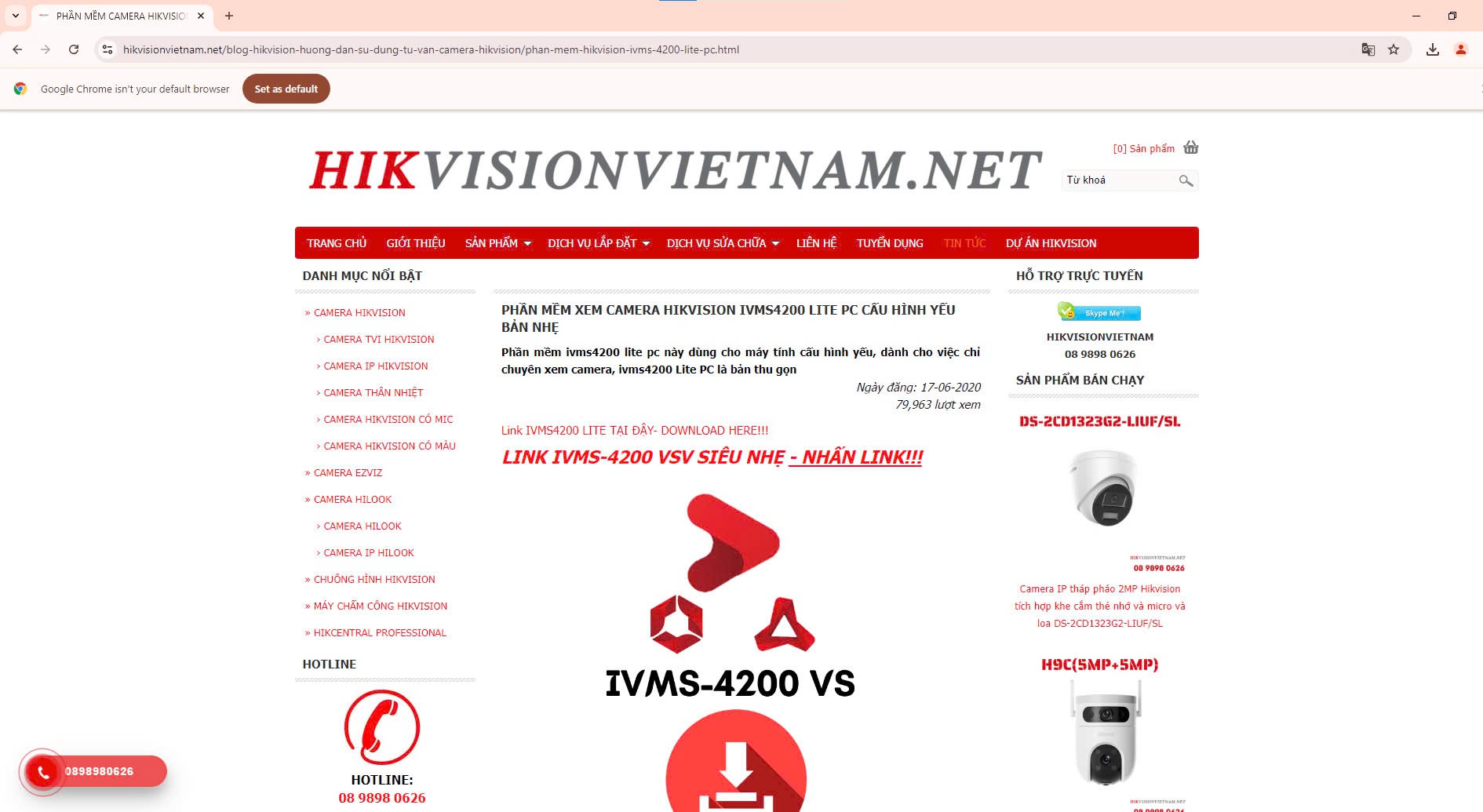
 08 9898 0626
08 9898 0626







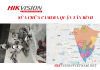













 0313700779
0313700779
.png)
.png) 1190 Phạm Thế Hiển, Phường 5, Quận 8, TP.HCM
1190 Phạm Thế Hiển, Phường 5, Quận 8, TP.HCM
Gửi bình luận của bạn